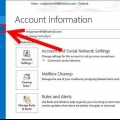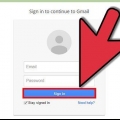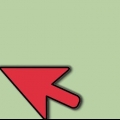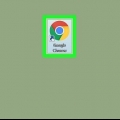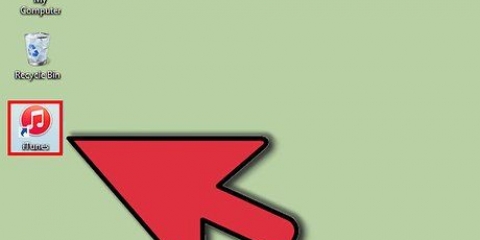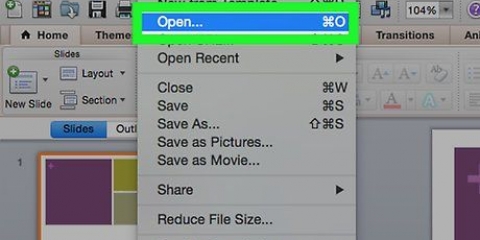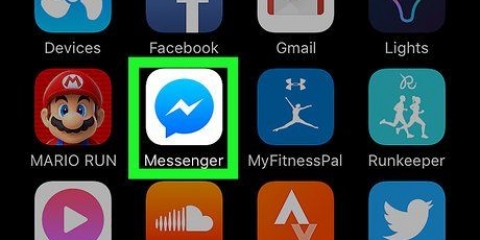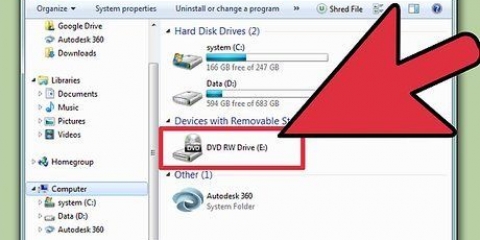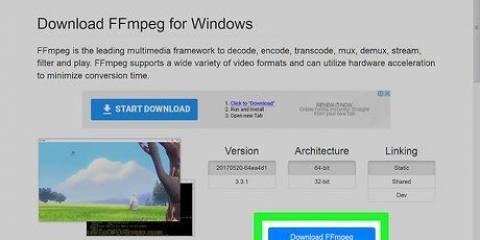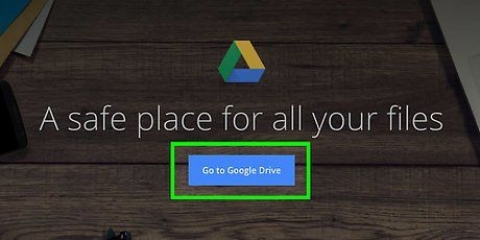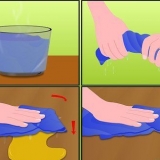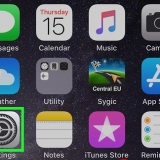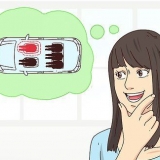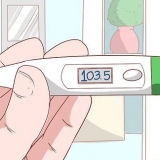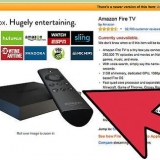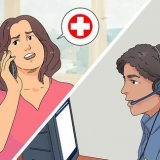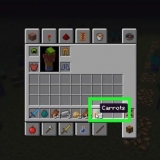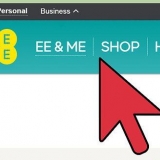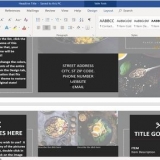Eksporter et imovie-projekt til dvd
iMovie er et gratis videoredigeringsprogram indbygget i alle versioner af OS X. Tidligere var iDVD-programmet også inkluderet i OS X, så du kan brænde iMovie-filer til en dvd. iDVD er nu ikke længere med OS X, men du kan stadig brænde iMovie-projekter til DVD ved hjælp af tredjepartssoftware.
Trin

1. Download og installer programmet `Brænd`. iDVD er ikke længere tilgængelig for Apple-brugere, så du skal bruge et andet program for at konvertere et iMovie-projekt til DVD. En populær mulighed er programmet `Burn`, et gratis open source-program, der brænder videofiler til afspilbare dvd`er. Programmet indeholder ikke noget junkware og giver ingen fortjeneste.
- Du kan downloade Burn på brænd osx.sourceforge.lige/.
- Dobbeltklik på filen `Brænd.zip` downloadet til din computer for at udpakke mappen `Brænd`.
- Træk `Brænd`-programmet til `Applications`-mappen. Du skal muligvis indtaste din adgangskode først. Burn er nu installeret.

2. Åbn iMovie, og vælg dit videoprojekt. Vælg projektet fra iMovies bibliotek. Trykke ⌘ Kommando+-en for at vælge hele videoen.

3. Klik på `Arkiv` → `Del` → `Fil`. Nu åbner en menu, hvor du kan justere indstillingerne.

4. Klik på `Opløsning` og vælg `480p`. Højere opløsninger vil sandsynligvis være tilgængelige, men dvd`er afspilles ved 480p. Så der er ingen grund til at gemme videofilen i en højere opløsning.

5. Gem filen. Det kan tage et stykke tid for iMovie at oprette filen. Gem filen på dit skrivebord for nem adgang senere.

6. Start Brænd og klik på fanen `Video`. Fanerne er øverst i vinduet Brænd.

7. Vælg `DVD-Video` fra rullemenuen. Denne menu er placeret øverst i vinduet til højre for DVD-navnet.

8. Træk den nyoprettede MP4-fil til `Fil`-listen. Find den fil, du oprettede i iMovie, og træk den ind i `Fil` i Brænd.
Klik på `Konverter`, når den vises. Burn konverterer videofiler til understøttede formater.

9. Klik på knappen, der ligner et tandhjul, og vælg `Brug DVD-tema`. På denne måde aktiverer du et simpelt menusystem på din DVD. Hvis du springer dette trin over, begynder DVD`en at spille med det samme, når du indsætter den i en DVD-afspiller.

10. Sæt en tom DVD i DVD-brænderen. Du skal bruge en tom DVD for at brænde projektet. DVD-R er det mest almindelige format for DVD-afspillere.

11. Klik på knappen `Brænd`. Vælg dit dvd-drev, hvis det ikke allerede er valgt, og klik på `Brænd` igen.

12. Vent til forbrændingen er færdig. Den tid det tager at brænde afhænger af filmens længde og hastigheden på din DVD-brænder.

13. Afspil din film. Din DVD kan nu afspilles på de fleste DVD-afspillere. Bemærk: Nogle ældre dvd-afspillere har problemer med at genkende brændte dvd`er.
Artikler om emnet "Eksporter et imovie-projekt til dvd"
Оцените, пожалуйста статью
Populær